MP4 videók beszúrása a PowerPoint bemutatókba
A PowerPoint bemutatók hasznos módon kommunikálhatnak a közönséggel. A PowerPointban található egyszerű animációs fotódiagramok azonban nem elegendőek az elkötelezettség létrehozásához, összehasonlítva a vonzó videókkal.
A videóknak a PowerPointba való beillesztése sok PowerPoint-alkotó számára trendgé válik.
Beilleszthetek egy MP4-et a PowerPointba?
Hogyan lehet beágyazni az MP4 fájlokat a PowerPoint programba?
Olvassa el tovább és tanuljon a teljes útmutatóból, miközben MP4 videókat helyezhet a PowerPointbe, hogy megtalálja a válaszokat.
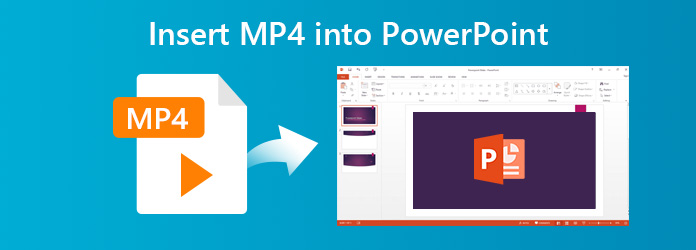
1. rész. Milyen típusú videofájlt helyezhet be a PowerPointba?
Nem minden videoformátum támogatott beágyazással a PowerPointba, és a PowerPoint különféle verziói kissé eltérnek.
Itt tekintheti meg a részleteket, hogy megnézze, milyen típusú videoformátákat adhat hozzá a PowerPoint bemutatókhoz.
| PowerPoint verziók | Támogatott video formátumok |
|---|---|
| PowerPoint 2019 | Windows Video (.asf), Windows Video (.avi), MP4 Video (.mp4, .m4v, .mov), Movie (.mpg vagy .mpeg), Adobe Flash (.swf), Windows Media Video File (.wmv) ), AIFF Audio (.aiff), AU Audio (.au), MIDI (.mid vagy .midi), MP3 (.mp3), Speciális hangkódolás - MPEG-4 audiofájl (.m4a, .mp4), Windows Audio (.wav), Windows Media Audio (.wma) |
| PowerPoint 2016 | Windows Video (.asf), Windows Video (.avi), MP4 Video (.mp4, .m4v, .mov), Movie (.mpg vagy .mpeg), Adobe Flash (.swf), Windows Media Video File (.wmv) ), AIFF Audio (.aiff), AU Audio (.au), MIDI (.mid vagy .midi), MP3 (.mp3), Speciális hangkódolás - MPEG-4 audiofájl (.m4a, .mp4), Windows Audio (.wav), Windows Media Audio (.wma) |
| PowerPoint 2013 | Windows Media (.asf), Windows Video (.avi), MP4 Video (.mp4, .m4v, .mov), Movie (.mpg vagy .mpeg), Adobe Flash (.swf), Windows Media Video (.wmv) , AIFF Audio (.aiff), AU Audio (.au), MIDI (.mid vagy .midi), MP3 (.mp3), Speciális hangkódolás - MPEG-4 (.m4a, .mp4), Windows Audio (.wav). ), Windows Media Audio (.wma) |
| PowerPoint 2010 | Adobe Flash Media (.swf), Windows Media (.asf), Windows Video (.avi), Movie (.mpg vagy .mpeg), Windows Media Video (.wmv), AIFF Audio (.aiff), AU Audio (. au), MIDI (.mid vagy .midi), MP3 (.mp3), Windows Audio (.wav), Windows Media Audio (.wma) |
| PowerPoint 2007 | Windows Media (.asf), Windows Video (.avi), Movie (.mpg vagy .mpeg), Windows Media Video (.wmv), AIFF Audio (.aiff), AU Audio (.au), MIDI (.mid vagy .midi), MP3 (.mp3), Windows Audio (.wav), Windows Media Audio (.wma) |
Ami a PowerPoint 2003-at és azt megelőzően illeti, maga a PowerPoint nem képes videofájlok lejátszására. Telepítse a Windows Media Player és a DirectX szoftvert a Microsoft szabadalmaztatott formátumaival.
2. rész. Hogyan lehet beágyazni MP4 videót a PowerPoint 2013/2016/2019 fájlba?
MP4 videók, amelyeket a PowerPoint 2013, 2016 és 2019 támogat, és az MP4 videókat közvetlenül beillesztheti a PowerPointba.
Lépés 1. futás PowerPoint alkalmazást a számítógépen, és nyissa meg a prezentációt, ahol MP4 fájlt szeretne beszúrni.
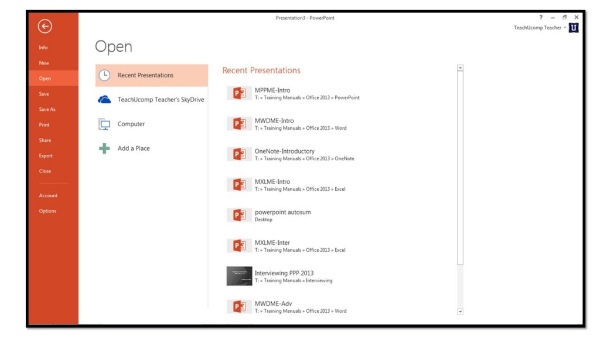
Lépés 2. választ betétlap fülre a szalagból, majd kattintson a gombra Film a MP4 fájlt a számítógépén, hogy beilleszthesse a PowerPoint diaba.

Ezután megjelenik egy figyelmeztető doboz, amelyben kérdezi: Hogyan akarja, hogy a film elinduljon a diavetítésben?? Itt kattinthat Automatikusan a film automatikus lejátszásához, vagy kattintson az MP4 videó lejátszásához kattintson az egérrel.
Ezután megjelenik egy figyelmeztető doboz, amely felteszi a kérdést: "Hogyan akarja a film elindulni a diavetítésben?". A film automatikus lejátszásához kattintson automatikusan. A film elindításához az egér kattintásával kattintson a Kattintás gombra.
3. rész. MP4 videó hozzáadása a PowerPoint-hoz (minden verzió)
A PowerPoint 2010 vagy korábban sem támogatja az MP4 fájlokat, és nem játssza le a beágyazott videót. A probléma megoldásához szüksége lesz az MP4 konverterre, hogy más formátumokat MP4-re változtasson, és beillesztje a PowerPoint fájlba.
Tipard Video Converter Ultimate az MP4 film konverter, amely konvertálja az MP4 fájlokat PowerPoint kompatibilis videókká a PowerPointon való lejátszás céljából. Miért válassza a Tipard Video Converter Ultimate szoftvert?
- • Konvertál bármilyen videót PowerPoint támogatott video formátumba.
- • A DVD-t és a Blu-ray-t a PowerPoint-kompatibilis fájlformátumokba másolja.
- • Helyezze el saját hangját egy videóba, hogy beágyazhassa a PowerPointba.
- • Szerkesztheti a videókat, például vágás, klipek, egyesítés, vízjelek, forgatás, flip, effektusok stb.
- • Tömörítse a nagy videofájlt egy kisebb méretre a PowerPoint számára.
- • Hozzon létre GIF-t a videóból animáció létrehozásához a PowerPoint számára.
1 lépés. Videófájl hozzáadása
Importálja a videofájlokat a programba a nagy plusz gombra kattintással. A videofájlt közvetlenül e szoftverbe is behúzhatja. Ez a szoftver támogatja a kötegelt konverziót is, és egy vagy több videofájlt importálhat ebbe a programba.

2 lépés. Válassza ki a kimeneti formátumot
Ha a kötegelt videofájlokat ugyanabba a formátumba kívánja konvertálni, válassza ki a kimenetet a Mindet átalakítani, a WMV, MP4, ASF, AVI stb. felvételére
Ha a videofájlokat különféle formátumokba szeretné konvertálni, csak válassza ki a kimenetet a jobb oldali sarokban minden fájl mellett

3. lépés: konvertálja a video és audio formátumokat
Miután az összes beállítást jól elvégezték, kattintson a gombra Összes konvertálása a videofájlok konvertálásának megkezdéséhez a PowerPoint számára.

Következtetés
Egy MP4 videó beillesztése a PowerPoint bemutatóba egyszerű módja annak, hogy kapcsolatba lépjen a közönséggel. Azonban nem minden PowerPoint-verzió támogatja az MP4-fájlokat, és az MP4-fájlokat a Video Converter Ultimate segítségével konvertálnia kell a PowerPoint-támogatott formátumokba.
Még mindig van javaslata az MP4 fájlok beillesztésére a PowerPoint programba?
Engedje meg, hogy az alábbi megjegyzéseket hagyja.







